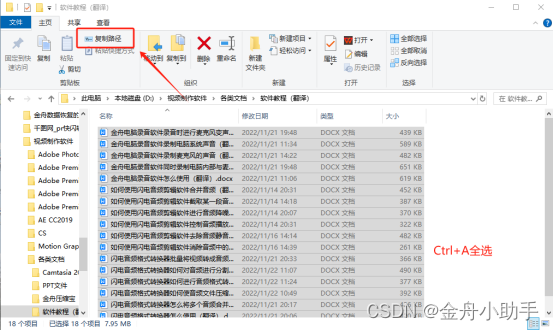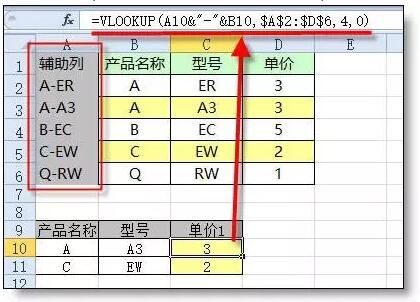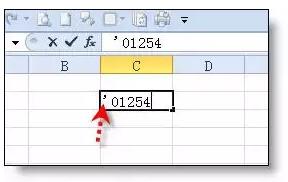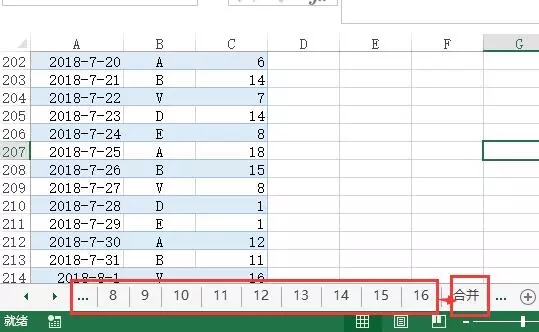在excel中真是只有想不到,没有做不到。
今天兰色想到了一个设置不同区域的查看密码的方法。先看演示效果吧。(查看密码:521)
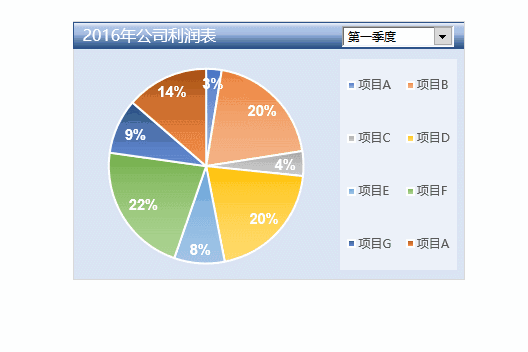
很神奇吧!其实做出这个效果并不难,还是用前两天学过的方法,条件格式+自定义格式。
设置步骤:
1、选取要隐藏的表格区域 – 开始 – 条件格式 – 新建规则 – 使用公式确定要设置的单元格 – 设置公式:=$A$2<>521 (A2是输入密码的位置,521是你要设置的显示密码)
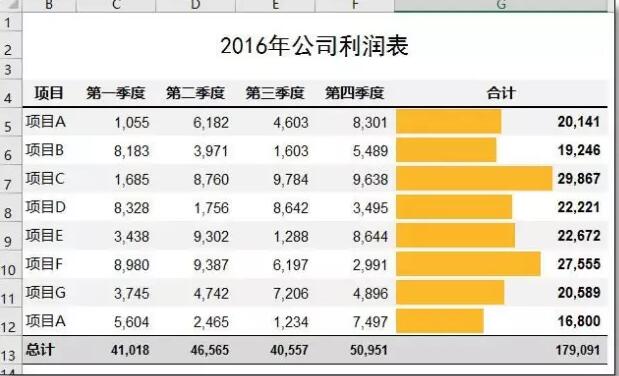
2、点击上图中的“格式”按钮,在打开的【设置单元格格式】窗口中
- 设置数字自定义格式。代码 ;;; (3个分号)
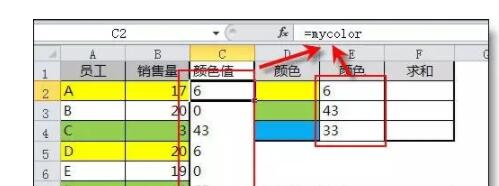 清除边框线
清除边框线 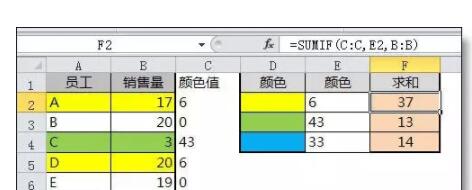 设置填充色为无
设置填充色为无 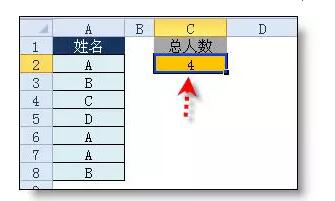
最后点确定 – 确定 – 确定,设置OK
附1:防止别人修改
保护工作表,并把输入密码的单元格取消锁定:设置单元格格式 – 保护 – 去掉锁定前的勾选。
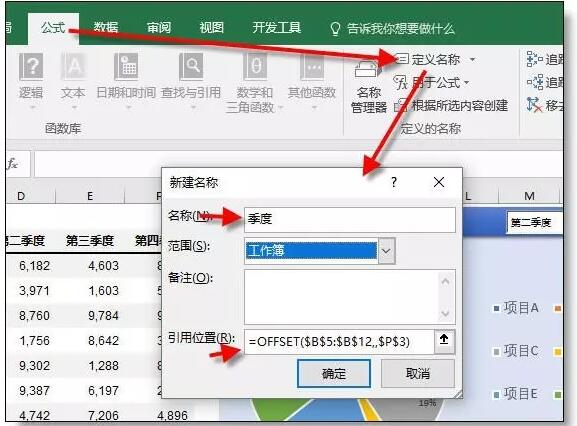
附2:防止复制隐藏的表格区域
在保护工作表时,去掉“选取锁定单元格”的选项 。
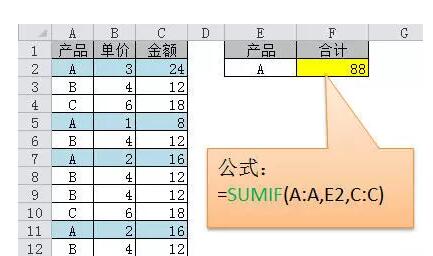 兰色说:会了这个技巧,你就可以随意的设置表格的不同区域的查看密码了。输入密码的位置可以是只有你知道的单元格,也可以不用标识“请输入密码”,这样别人打开肯定以为这是一个空表。
兰色说:会了这个技巧,你就可以随意的设置表格的不同区域的查看密码了。输入密码的位置可以是只有你知道的单元格,也可以不用标识“请输入密码”,这样别人打开肯定以为这是一个空表。